Загрузка и
инсталляция
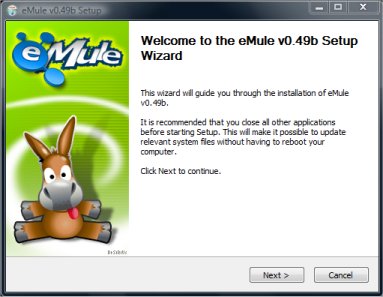
Получите eMule в
области Скачать.
Если Вы
новичок в eMule,
Вам следует
использовать
инсталлятор,
это самый
легкий
способ
правильно
установить
eMule. Запустите
инсталлятор
и следуйте
инструкциям.
Если Вы не
уверены,
что выбрать
на
какой-либо
настройке,
оставьте
значение по
умолчанию,
которое
отлично
сработает
почти во
всех
случаях.
Помощник
первого
запуска

Когда Вы
закончите
установку eMule,
запустите
его и
увидите
"Помощник
первого
запуска",
который
поможет
сконфигурировать
eMule.
Большинство
настроек
объяснены,
и, в
основном,
все выборы,
данные по
умолчанию,
действительно
отличны,
так что,
если Вы
чего-то не
понимаете,
можете
оставить их
как есть.
Однако,
одному или
двум
пунктам
необходимо
уделить
большее
внимание:
-
Имя
пользователя:
В
действительности
оно никак
не влияет
на работу eMule,
но будет
лучше, если
Вы
выберите
имя,
отличное
от данного
по
умолчанию.
Проводить
загрузки,
выгрузки и,
может быть,
"чатиться" с
пользователями,
которые
имеют
уникальное
имя,
предпочтительнее,
чем видеть
всегда
одно и то же
имя :o)
-
Порты и
соединения:
Эта
страница
достаточно
важна. Вам
нельзя
указывать
выбранные
наугад
номера
портов, но
если Вы
используете
маршрутизатор
или
файервол,
Вам
следует
нажать
кнопку "UPnP
настройка
портов".
Потом (без
разницы,
используете
Вы
маршрутизатор
или нет)
щелкните
кнопку
"Тест
портов".
Если тест
закончится
неудачей,
Вам может
придется
сконфигурировать
свои порты
вручную,
щелкните здесь
для более
детальной
информации.
eMule также
будет
работать и
без
правильной
установки
портов, но
Вы не
сможете
получать
загрузки
из всех
источников
и поэтому
загрузка
будет
происходить
медленнее.
-
Сети:
Вообще, это
хорошая
идея -
подсоединяться
к обоим
сетям - ED2K и Kad,
что дано в
настройках
по
умолчанию.
Однако,
существуют
маршрутизаторы,
которые не
в
состоянии
управлять
таким
количеством
пакетов UDP,
которое
посылает и
отправляет
Kad. В этом
случае Вам
следует
отключить Kad
и включить
позже.
Соединение
Как только
закончите с
помощником,
можете
приступать
к
подсоединению,
щелкнув
кнопку
Соединение
 в
верхнем
левом углу. eMule
попытается
соединиться
с
выбранными
Вами
сетями, и Вы
увидите
продвижение
в полосе
состояния
(каждая
стрелка на
иконке
глобуса
соответствует
одной из
сетей и
должна
стать
зеленой,
или, как
минимум,
желтой) и на
вкладке
состояния в
окне
Сервера. в
верхнем
левом углу. eMule
попытается
соединиться
с
выбранными
Вами
сетями, и Вы
увидите
продвижение
в полосе
состояния
(каждая
стрелка на
иконке
глобуса
соответствует
одной из
сетей и
должна
стать
зеленой,
или, как
минимум,
желтой) и на
вкладке
состояния в
окне
Сервера.
 Это
означает,
что Вы
подключены
к обоим
сетям с HighID
(Открыты).
Польностью! Это
означает,
что Вы
подключены
к обоим
сетям с HighID
(Открыты).
Польностью!
 Это
означает,
что Вы
подключены
к обоим
сетям с LowID
(Зафайерволены).
Хорошо, но
Вам следует
проверить
свои настройки
портов. Это
означает,
что Вы
подключены
к обоим
сетям с LowID
(Зафайерволены).
Хорошо, но
Вам следует
проверить
свои настройки
портов.
Если eMule не
удается
подсоединиться
к одной из
сетей, это
могло
случиться
из-за
старости
списков
серверов
или узлов:
Инсталлятор
приходит с
обоими
списками,
но,
возможно,
что с
момента
выпуска они
устарели
(мы
пытаемся
избегать
этого,
удаляя их
время от
времени, но,
все-таки,
такое может
случиться).
В этом
случае Вам
придется
заменить
их, но не
волнуйтесь,
это не
трудно: Вы
можете
прочитать
здесь
где достать
новый
список
серверов, а
здесь
как
обновить
его. В
основном,
то же самое
применяется
к nodes.dat, который
необходим
для сети Kad.
Однако,
если Вы
соединены с
сервером и
начали
загрузку, eMule
самостоятельно
добудет
контактную
информацию
для Kad у
других
клиентов,
так что в
этом случае
Вам не
придется
обновлять
nodes.dat.
Готовы к
загрузкам

Подсоединены,
по крайней
мере, к
одной сети?
Великолепно,
сейчас все,
что Вам
следует
сделать,
это перейти
к окну
Поиск,
напечатать
ключевое
слово того,
что Вы
ищете, и
начать
загрузку.
Конечно,
также Вы
можете
щелкнуть на
ED2K-ссылку на
любом
веб-сайте.
Есть
несколько
других
настроек,
которые
можно (но не
следует)
отрегулировать,
чтобы
приказать
своему eMule
вести себя
только
таким
образом,
который Вам
нравится.
Щелкните
"Настройки",
чтобы
перейти в
диалоговое
окно
Настройки и
щелкните здесь,
чтобы
осмотреть
все статьи
помощи
этого
раздела.
Другие
интересные
разделы
Для новых
пользователей
есть
несколько
разделов,
которые
могут
помочь на
первых
шагах и
объяснить
кое-что из
основ eMule:
Веселитесь
с eMule!
|
